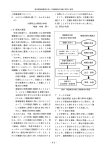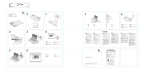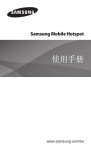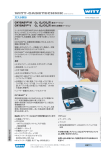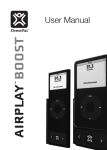Download Logitech K340 User's Manual
Transcript
TM Logitech ™ User’s guide Wireless Keyboard K340 Contents English Setup, 5 Features and troubleshooting, 8 繁體中文 安裝, 5 功能說明和疑難排解, 14 简体中文 安装, 5 功能和故障排除, 20 한국어 설치, 5 기능 및 문제 해결, 26 Thank you! 感謝您! 感谢! 감사합니다! Logitech™ Wireless Keyboard K340 TM Logitech ™ User’s guide 4 Wireless Keyboard K340 Logitech™ Wireless Keyboard K340 USB 5 Logitech™ Wireless Keyboard K340 6 Logitech™ Wireless Keyboard K340 English 简体中文 Your Keyboard is now ready for use. Optional: For the option of reprogramming your keyboard’s enhanced F-key functions, download the free Logitech SetPoint Software at www.logitech.com/downloads. 您的键盘现在即可使用。 繁體中文 키보드를 사용할 준비가 되었습니다. 선택 사항: 키보드의 고급 F 키를 다시 프로그래밍하려면 www.logitech.com/downloads 에서 Logitech SetPoint 소프트웨어를 다운로드하십시오. 이 소프트웨어는 무료로 제공됩니다. 您現在已經可以開始使用鍵盤。 選用:若要重新設定鍵盤的進階 F 功能 鍵,請下載免費的羅技 SetPoint 軟體, 網址為:www.logitech.com/downloads。 可选:有关重新设置键盘的增强 F 键功能的 选项,请访问 www.logitech.com/downloads 下载免费的罗技 SetPoint 软件。 한국어 7 Logitech™ Wireless Keyboard K340 Keyboard at a glance F-keys (Enhanced functions) Start applications, adjust or mute audio, and control media playback. Navigation keys Quick navigate Web pages, documents, and presentations. Off/On switch Battery LED Turns red when about three months of battery life remains. FN key Hold down while pressing an F-key to perform an enhanced function. 8 English User’s Guide Keyboard at a glance Battery compartment When the batteries need to be changed, refer to the illustration shown here. Unifying receiver storage Store the Unifying receiver when not in use. English 9 Logitech™ Wireless Keyboard K340 Keyboard features: Using F-keys Enhanced F-keys start applications, control volume, and play media. To perform an enhanced function, hold down the FN key while pressing an F-key. Quick-start F-keys Instantly start applications and utilities Tip In the software settings, you can invert the FN mode if you prefer to access the enhanced functions directly without having to press the FN key.* Media control F-keys Start media application and control playback + Web browser + Media application + Mail application + Previous track + Windows® search + Play/Pause + Windows calculator + Next Track Volume control F-keys Adjust or mute computer audio + Mute + Volume down + Volume up Sleep mode Put computer to sleep + Sleep mode * Requires SetPoint Software (available for download at www.logitech.com/downloads). 10 English User’s Guide Battery management Your keyboard has up to three years of battery life.* Battery sleep mode Did you know that your keyboard goes into sleep mode after you stop using it for a few minutes? This feature helps limit battery usage and eliminates the need to keep switching your devices on and off. Your keyboard is up and running immediately once you begin using it again. How to check the battery level Turn the keyboard off, and then on using the On/Off slider switch on the top edge of the keyboard. Look at the battery LED on the top case. If the LED glows green for 10 seconds, the batteries are good. If the LED blinks red, the battery level has dropped to 10%. (You still have a few weeks of battery usage left.) Battery LED On/Off slider switch * Battery life varies with usage and computing conditions. Heavy usage usually results in shorter battery life. English 11 Logitech™ Wireless Keyboard K340 Plug it. Forget it. Add to it. You’ve got a Logitech Unifying receiver. Now add a compatible wireless mouse that uses the same receiver as your keyboard. It’s easy. Just start the Logitech Unifying software* and follow the onscreen instructions. For more information and to download the software, visit www.logitech.com/unifying. *Go to Start / All Programs / Logitech / Unifying 12 English User’s Guide Troubleshooting Keyboard is not working • Is the Power on? The power switch for the keyboard must be in the ON position. Battery LED should light green. On/Off slider switch Battery LED • How are the batteries? Check the keyboard battery installation or replace the batteries. The keyboard uses two AA alkaline batteries. • Check the Unifying receiver. Plug the Unifying receiver into a different USB port. Remove any metal object between the Unifying receiver and the keyboard that may interfere with reception. 64# • Re-establish the connection. Use the Unifying software to reset the connection between the keyboard and Unifying receiver. Refer to the Unifying section in this guide for more information (p. 12). • Move closer? Try moving the keyboard closer to the Unifying receiver, or plug the Unifying receiver into the receiver extender cable to bring it closer to the keyboard. • Restart the computer. Visit www.logitech.com/comfort for more information about using your product, and for ergonomics. English 13 Logitech™ Wireless Keyboard K340 鍵盤概覽 F 功能鍵 (進階功能) 啟動應用程式、音量調整或靜 音,以及控制媒體播放。 瀏覽鍵 快速瀏覽網頁、文件和簡報。 電源開關 電池指示燈 若電池壽命 只剩三個 月,則會顯 示紅燈。 FN 鍵 按住 F 功能鍵可執 行進階功能。 14 繁體中文 User’s Guide 鍵盤概覽 電池匣 電池需要更換時,請參閱 此處顯示的圖片。 Unifying 接收器收納處 可收納未使用的 Unifying 接收器。 繁體中文 15 Logitech™ Wireless Keyboard K340 鍵盤功能:使用 F 功能鍵 進階 F 功能鍵可啟動應用程式、控制音量和 播放媒體。若要執行進階功能,請同時按住 FN 鍵與 F 功能鍵。 快速啟動 F 功能鍵 可快速啟動應用程式與公用程式 秘訣 如果您偏好直接使用進階功能而無須 按下 FN 鍵,可以在軟體設定中轉換 FN 模式。* 媒體控制 F 功能鍵 啟動媒體應用程式和控制播放 + 網頁瀏覽器 + 媒體應用程式 + 郵件應用程式 + 上一首 + Windows® 搜尋功能 + 播放/暫停 + Windows 小算盤 + 下一首 音量控制 F 功能鍵 電腦音量的調整或靜音 + 靜音 + 音量減小 + 音量增大 休眠模式 讓電腦進入休眠狀態 + 休眠模式 * 需安裝 SetPoint 軟體 (可於 www.logitech.com/downloads 下載)。 16 繁體中文 User’s Guide 電池管理 鍵盤的電池壽命最長為三年。* 電池休眠模式 您知道嗎,如果鍵盤在幾分鐘內皆未使用,鍵盤便會進入休眠模式。此功能有助 於限制電池使用狀況,並且免去不時切換裝置電源開關的需要。只要您再次使用鍵 盤,鍵盤便立即進入工作狀態。 如何檢查電池電量 使用鍵盤上緣的「電源開關滑桿」關閉鍵盤電源,然後再次開啟。查看位於鍵盤上蓋的電池 指示燈。若 LED 指示燈持續亮起綠燈 10 秒鐘,即表示電池狀態良好。若 LED 指示燈閃爍紅 燈,則代表電池電量已剩下 10%。(電池電力仍可持續幾個禮拜) 電池指示燈 電源開關滑桿 * 電池使用壽命視使用狀況與電腦使用情況而異。過度使用通常會導致電池壽命縮短。 繁體中文 17 Logitech™ Wireless Keyboard K340 隨插即忘、加入即用 您已擁有羅技 Unifying 接收器。現在您已可使用 與鍵盤相同的同個接收器,添加相容的無線滑 鼠。過程輕鬆簡便。只要啟動羅技 Unifying 軟 體*,然後遵循螢幕上的指示即可。如需更多資 訊或下載軟體,請瀏覽 www.logitech.com/unifying. *前往「開始」/「所有程式」/「羅技」/「Unifying」/ 「羅技 Unifying 軟體」 18 繁體中文 User’s Guide 疑難排解 鍵盤無法正常運作 • 電源是否開啟?鍵盤的電源開關必須位於 ON 的位 置。電池的 LED 指示燈應亮起綠燈。 • 電源開關滑桿 電池的狀況如何? 檢查鍵盤的電池是否正確安裝或 電池指示燈 更換電池。鍵盤使用兩顆 AA (3 號) 鹼性電池。 • 檢查 Unifying 接收器。將 Unifying 接收器插入其他 USB 連接埠。移開所有介於 Unifying 接收器與鍵盤之 間,可能會干擾訊號的金屬物體。 • 64# 重新建立連線。 使用 Unifying 軟體重新設定鍵盤與 Unifying 接收器之間的連線。如需相關資訊,請參閱 本指南的「Unifying」一節 (第 18 頁)。 • 再靠近一點? 嘗試將鍵盤移近 Unifying 接收 器,或是將 Unifying 接收器插至接收器延長 線,使其更為接近鍵盤。 • 重新啟動電腦。 如需更多產品使用和人體工學的相關資訊,請瀏覽 www.logitech.com/comfort。 繁體中文 19 Logitech™ Wireless Keyboard K340 键盘一览 F 键 (增强功能) 启动应用程序,调节音频或音 频静音,和控制媒体播放。 导航键 快速浏览网页、文档和演示 文稿。 电源开关 电池指示灯 当电池寿命 只剩下三个 月时变为红 色。 FN 键 要执行增强功能, 请在按住 F 键同时 按住此键。 20 简体中文 User’s Guide 键盘一览 电池匣 当电池需要被更换时,请 按此处的说明所示进行 操作。 Unifying 接收器存放 在不使用时将 Unifying 接 收器收起。 简体中文 21 Logitech™ Wireless Keyboard K340 键盘功能:使用 F 键 使用增强的 F 键启动应用程序、控制音量和 进行媒体播放。要执行增强功能,请在按 F 键同时按住 FN 键。 快速启动 F 键 立即启动应用程序和实用程序 提示 如果您希望无需按 FN 键即可直接进 入增强功能,可以在软件设置中改变 FN 模式。* 媒体控制 F 键 启动媒体应用程序和控制播放 + 浏览网页 + 媒体应用程序 + 邮件应用程序 + 上一曲目 + 开启 Windows® 搜索功能 + 播放/暂停 + 计算器 + 下一曲目 音量控制 F 键 调整计算机音频或使计算机音频静音 + 静音 + 降低音量 + 提高音量 睡眠模式 使计算机处于睡眠状态 + 睡眠模式 * 需要 SetPoint 软件 (请访问 www.logitech.com/downloads 以下载). 22 简体中文 User’s Guide 电池管理 键盘有长达三年的电池寿命。* 电池睡眠模式 您是否知道在您停止使用几分钟后,键盘会进入睡眠模式?此功能帮助减少对 电池的使用,并且无需反复开关设备。一旦您再次开始使用,键盘会立即启动并运 行。 如何检查电池电量 使用在键盘上沿的电源开关滑块关闭键盘电源,然后重新开启。查看键盘上端的电池指示 灯。如果指示灯呈绿色亮起 10 秒,表明电池状态良好。如果指示灯呈红光闪烁,表明电池电 量已低于 10%。(剩下的电量仍可供您使用几周) 电池指示灯 电源开关滑块 * 电池寿命视使用方式和状况而定。频繁使用通常会缩短电池寿命。 简体中文 23 Logitech™ Wireless Keyboard K340 插上后就无需再动。然后增添设备。 您得到了罗技 Unifying 接收器。现在即可添加 兼容无线鼠标,该鼠标与键盘使用相同的接收 器。非常轻松。只需启动罗技 Unifying 软件* 并 按照屏幕上的指示进行操作。如需更多信息和 下载软件,请访问 www.logitech.com/unifying. *开始/ 所有程序 / 罗技 / Unifying / 罗技 Unifying 软件 24 简体中文 User’s Guide 故障排除 键盘未正常工作 • 电源是否开启?键盘的电源开关必须处于 ON 的位 置。电池指示灯应亮绿灯。 • 电源开关滑块 电池状况如何?检查键盘电池的安装情况或更换电 电池指示灯 池。键盘使用 2 节 AA 碱性电池。 • 检查 Unifying 接收器。 将 Unifying 接收器插入到不 同的 USB 端口。移走任何位于 Unifying 接收器和键 盘之间可能会影响接收的金属物体。 • 64# 重新建立连接。 要重置在键盘和 Unifying 接收器之 间的连接,请使用 Unifying 软件。如需更多信息,请 参照本指南中的 Unifying 部分 (第 24 页)。 • 再接近一点? 尝试移动键盘与 Unifying 接收器 接近,或将 Unifying 接收器插入接收器延长线 以使接收器更接近键盘。 • 重新启动计算机。 有关使用产品和人体工程学方面的更多信息,请访问 www.logitech.com/comfort。 简体中文 25 Logitech™ Wireless Keyboard K340 키보드 둘러보기 F 키(고급 기능) 응용 프로그램을 시작하고, 오디오를 조절 또는 음소거하고, 미디어 재생을 제어합니다. 탐색 키 웹 페이지, 문서 및 프레젠테이션을 신속하게 탐색합니다. Off/On 스위치 배터리 LED 배터리 수명이 3개월 가량 남으면 빨간 불로 바뀝니다. FN 키 이 키를 누른 채 F 키를 눌러 고급 기능을 수행합니다. 26 한국어 User’s Guide 키보드 둘러보기 배터리 함 배터리를 교체해야 할 경우 아래 그림을 참조하십시오. Unifying 수신기 보관 위치 Unifying 수신기를 사용하지 않을 때 여기에 보관합니다. 한국어 27 Logitech™ Wireless Keyboard K340 키보드 특징: F 키 사용 고급 F 키는 응용 프로그램을 시작하고, 볼륨을 조절하고, 미디어를 재생합니다. 고급 기능을 수행하려면 FN 키를 누른 채 F 키를 누릅니다. 팁 FN 키를 누르지 않고 고급 기능에 직접 액세스하려면 소프트웨어 설정에서 FN 모드를 끕니다. 미디어 제어용 F 키 빠른 시작용 F 키 응용 프로그램과 유틸리티를 즉시 시작합니다. 미디어 응용 프로그램을 시작하고 재생을 제어합니다. + 웹 브라우저 + 미디어 응용 프로그램 + 메일 응용 프로그램 + 이전 트랙 + Windows® 검색 + 재생/일시 중지 + Windows 계산기 + 다음 트랙 볼륨 조절용 F 키 컴퓨터 오디오를 조절하거나 음소거합니다. + 음소거 + 볼륨 작게 + 볼륨 크기 절전 모드 컴퓨터를 절전 모드로 전환합니다. + 절전 모드 * SetPoint 소프트웨어를 설치해야 합니다. 이 소프트웨어는 www.logitech.com/downloads 에서 다운로드할 수 있습니다. 28 한국어 User’s Guide 배터리 관리 키보드의 배터리 수명은 최대 3년입니다.* 배터리 절전 모드 키보드를 몇 분 동안 사용하지 않으면 키보드가 절전 모드로 전환되는 것을 알고 계십니까? 이 기능으로 배터리 사용을 제한할 수 있으며 장치를 계속 껐다 켤 필요가 없습니다. 키보드를 다시 사용하기 시작하면 키보드가 즉시 실행됩니다. 배터리 레벨 확인 방법 키보드 위쪽 가장자리의 켜기/끄기 슬라이더 스위치를 사용하여 키보드를 껐다 켭니다. 위쪽 케이스의 배터리 LED를 봅니다. LED에 녹색 불이 10초간 들어오면 배터리가 양호한 상태입니다. LED에서 빨간 불이 깜박이면 배터리 레벨이 10%로 떨어진 것입니다. 배터리 사용량이 아직 몇 주 정도 남아 있습니다. 배터리 LED 켜기/끄기 슬라이더 스위치 * 배터리 수명은 사용량과 컴퓨터 작업 환경에 따라 달라질 수 있습니다. 사용량이 많으면 배터리 수명이 짧아집니다. 한국어 29 Logitech™ Wireless Keyboard K340 간편한 설치, 자유로운 이동, 다양한 장치 추가 이 키보드에는 로지텍 Unifying 수신기가 포함되어 있습니다. 이제 키보드와 동일한 수신기를 사용하는 호환 무선 마우스를 추가할 차례입니다. 이 작업은 쉽고 간단합니다. Logitech Unifying 소프트웨어*를 시작하고 화면에 나타나는 지침을 따르기만 하면 됩니다. 소프트웨어에 대한 자세한 내용을 보고 소프트웨어를 다운로드하려면 다음 웹 사이트를 방문하십시오. www.logitech.com/unifying. *시작/모든 프로그램 / Logitech / Unifying / Logitech Unifying Software로 이동합니다. 30 한국어 User’s Guide 문제 해결 키보드가 작동하지 않음 • 전원이 켜져 있습니까? 키보드의 전원 스위치가 ON 위치에 있고, 배터리 LED에 녹색 불이 들어와야 합니다. • 배터리를 점검합니다. 키보드 배터리가 제대로 설치되었는지 확인하거나 배터리를 교체합니다. AA 알카라인 배터리가 2개 필요합니다. • Unifying 수신기를 점검합니다. Unifying 수신기를 다른 USB 포트에 꽂습니다. Unifying 수신기와 키보드 사이의 수신을 방해할 수 있는 금속 물체를 제거합니다. • 연결을 재설정합니다. Unifying 소프트웨어를 사용하여 키보드와 Unifying 수신기 사이의 연결을 재설정합니다. 자세한 내용은 이 가이드의 Unifying 단원을 참조하십시오(30페이지) • 가까이 이동합니다. 키보드를 Unifying 수신기에 가깝게 이동하거나 Unifying 수신기를 수신기 연장 케이블에 꽂아 키보드에 가깝게 가져갑니다. • 컴퓨터를 다시 시작합니다. 켜기/끄기 슬라이더 스위치 배터리 LED 64# 자세한 제품 사용법 및 인체 공학 관련 내용은 www.logitech.com/comfort 에서 확인할 수 있습니다. 한국어 31 依據台灣「低功率電波輻射性電機管理辦法」規定: 第十二條 經型式認證合格之低功率射頻電機,非經許可,公司、商號或使用者均不得擅自 變更頻率、加大功率或變更原設計之特性及功能。 第十四條 低功率射頻電機之使用不得影響飛航安全及干擾合法通信;經發現有干擾現象時, 應立即停用,並改善至無干擾時方得繼續使用。前項合法通信,指依電信法規定作 業之無線電通信。低功率射頻電機須忍受合法通信或工業、科學及醫療用電波輻射 性電機設備之干擾。 䚨Gⱨ㉔㉘⽸⏈G㤸䑀䝰㐔Gᴴ⏙㉥㢨G㢼㡰⦐G 㢬⮹㙼㤸ḰGḴ⥜═G㉐⽸㏘⏈G䚔G㍌G㛺㢀 Keyboard Receiver Logitech Inc. Made in China Logitech Inc. Made in China 1. ⯜⒬⮹: 㥐䖼 ⢰ⷜ㜄 䖐ὤ═ ‘M/N’ 㵬㦤 2. 㥐㦤≸㠈: ⷸ⓸ 䖐ὤ(㥐䖼 ⢰ⷜ 䝭㡴 㥐䖼) 1. ⯜⒬⮹: 㥐䖼 ⢰ⷜ㜄 䖐ὤ═ ‘M/N’ 㵬㦤 2. 㥐㦤≸㠈: ⷸ⓸ 䖐ὤ(㥐䖼 ⢰ⷜ 䝭㡴 㥐䖼) !TM www.logitech.com © 2009 Logitech. All rights reserved. Logitech, the Logitech logo, and other Logitech marks are owned by Logitech and may be registered. All other trademarks are the property of their respective owners. Logitech assumes no responsibility for any errors that may appear in this manual. Information contained herein is subject to change without notice. 620-001882.002